このページでご案内する内容
定期購入に関する変更ができます
以下の情報のご変更手続きについてご案内します
数量・お届けタイミング
次回ぶんの繰上げ注文
休止・解約・スキップ
お支払い情報・お届け先
受付済の注文について
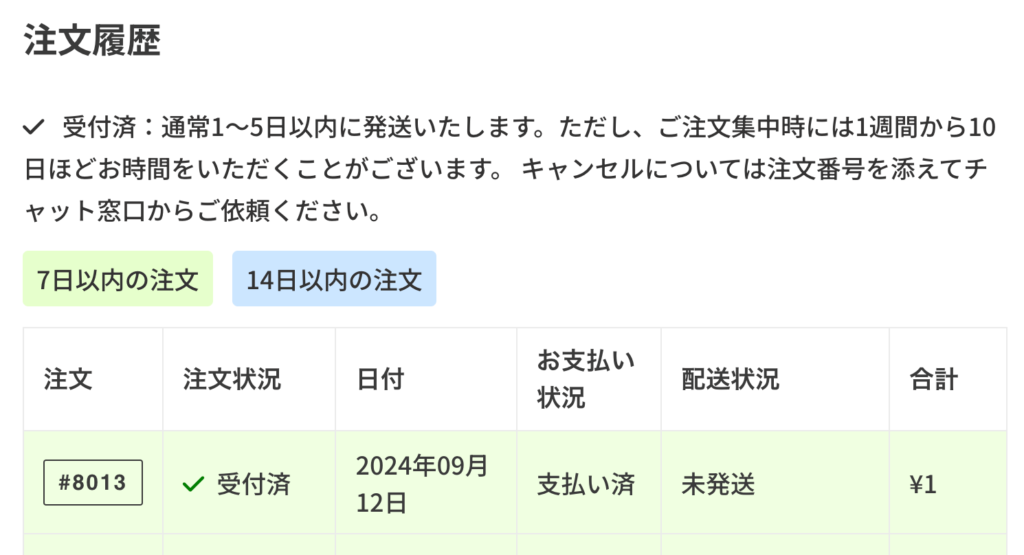
注文履歴にて「受付済」となっている注文の変更・キャンセルを希望の場合は、注文番号を添えてチャット窓口へご連絡ください。
次回発送分の日付について
次回分のスキップはできますが、スケジュールの変更については次々回分からの反映となります。スケジュールの即変更が必要な場合はチャット窓口にてご依頼を承ります。定期購入番号を添えてチャット窓口へご連絡ください。
- 前提条件:アカウントの作成
- 商品数量の変更、注文頻度の変更、商品の削除
- 次回ぶんを繰り上げ注文
- お支払い方法の変更・更新
- お届け先の変更
- 一時停止・解約・次回注文のスキップ
- 解約についての動画マニュアル
はじめてご利用の方はご確認ください。
管理画面のご利用にはアカウントの作成を完了させている必要があります。
アカウント作成は注文後でも大丈夫です! アカウントを作成いただくと、注文履歴の確認や定期購入の管理を、お手元でいつでも行うことが可能です。
有効化を済ませてください ご注文時にアカウント作成のご案内をお送りしていますが、有効化を済ませていないことが多くあります。有効化を済ませていないとアカウントのログインやパスワードリセットはご利用いただけません。

今からでも作成・有効化を完了させることが出来ます。
有効化を済ませておらず、アカウントの作成が完了していない場合は、改めてアカウントの作成を行ってください。ご注文時のメールアドレスにてアカウントを作成いただくことで、ご注文情報は引き継がれます。
数量の変更・頻度の変更、商品の削除
この手順は5つのステップがあり、最後に「確定」ボタンをクリックすることで契約が更新されます。
1. アカウントにログインします。(ステップ1/5)
画面右上の  アイコンをクリックし、ログインします。
アイコンをクリックし、ログインします。
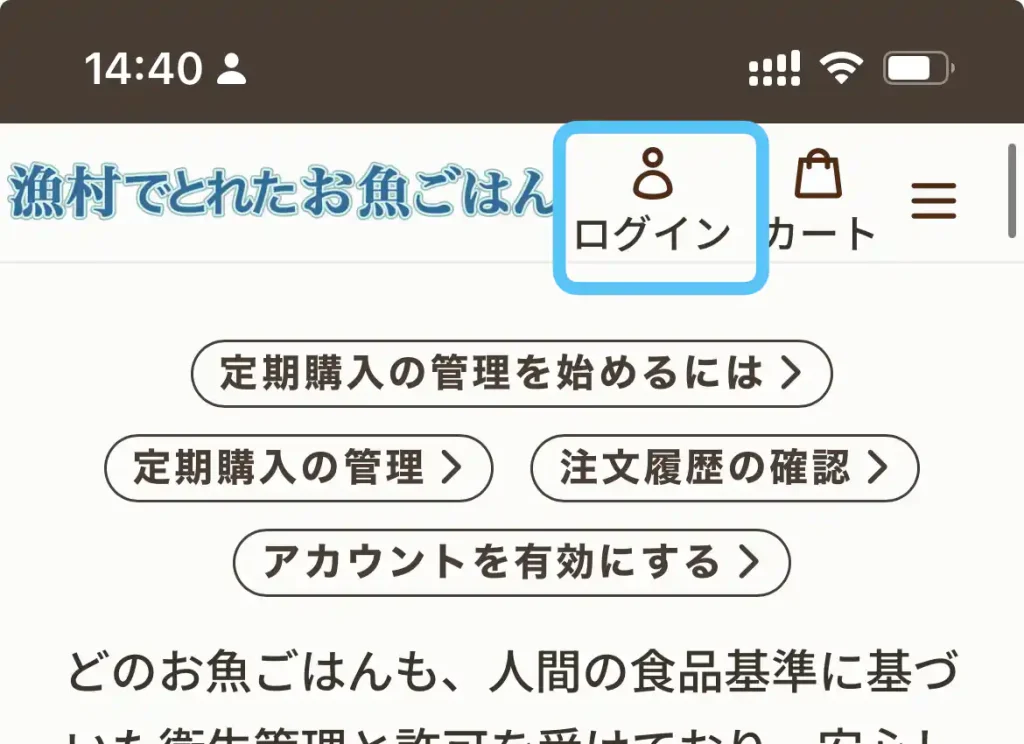
2. 「定期購入の管理」を開きます。(ステップ2/5)

3. 定期購入一覧から該当の定期購入番号を選択します。(ステップ3/5)
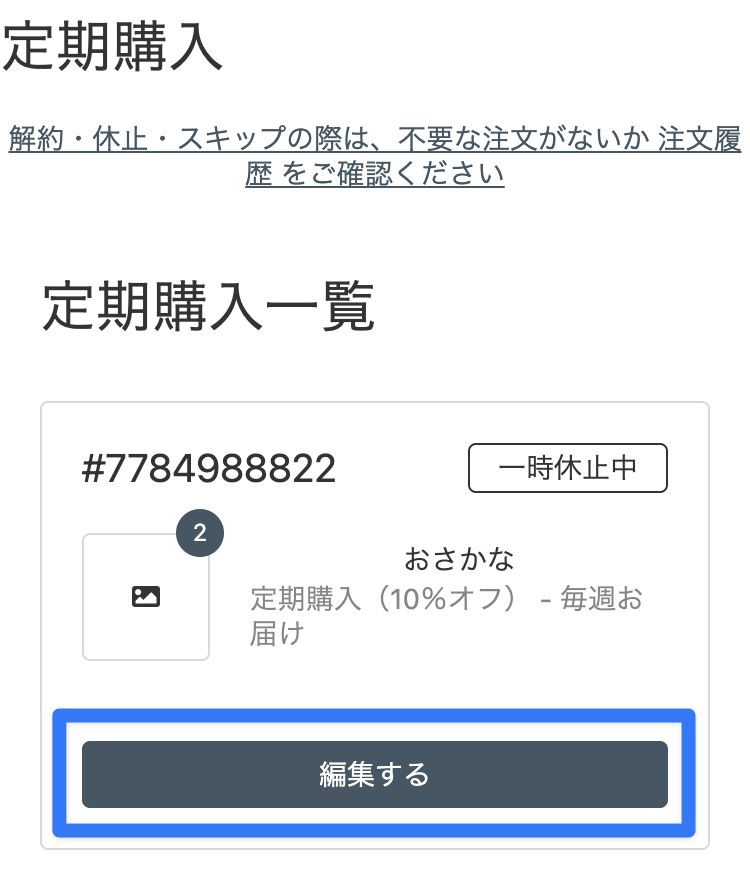
4. 数量の変更、商品の削除、頻度の変更、お届け先ご住所の編集を行います。(ステップ4/5)
※商品の削除を行なった場合、元に戻すには一旦定期購入を解約の上で定期購入のご注文をやり直す必要があります。お手数ですがご理解のほどよろしくお願いいたします。
数量の変更を行う場合
・お好みの数量を選択してください
この変更・編集・更新ステップは最終ステップではありません。
最後までお読みください。
スケジュールの編集を行う場合
・スケジュールの をタップし、お好みのスケジュールを選択。
・「続ける」をタップ
この変更・編集・更新ステップは最終ステップではありません。
最後までお読みください。
宛先の編集を行う場合
・お届け先ご住所の をタップします
・氏名、住所、電話番号をお好みの物に変更します
・更新ボタンをタップします。
この変更・編集・更新ステップは最終ステップではありません。
最後までお読みください。
5. 確定します(ステップ5/5)
・チェックボックスにチェックを入れます
・確定ボタンを押下します。
お読みいただきありがとうございました
次回ぶんを繰り上げ注文
1. アカウントにログインします。
画面右上の  アイコンをクリックします。
アイコンをクリックします。

2. 「定期購入の管理」を開きます。
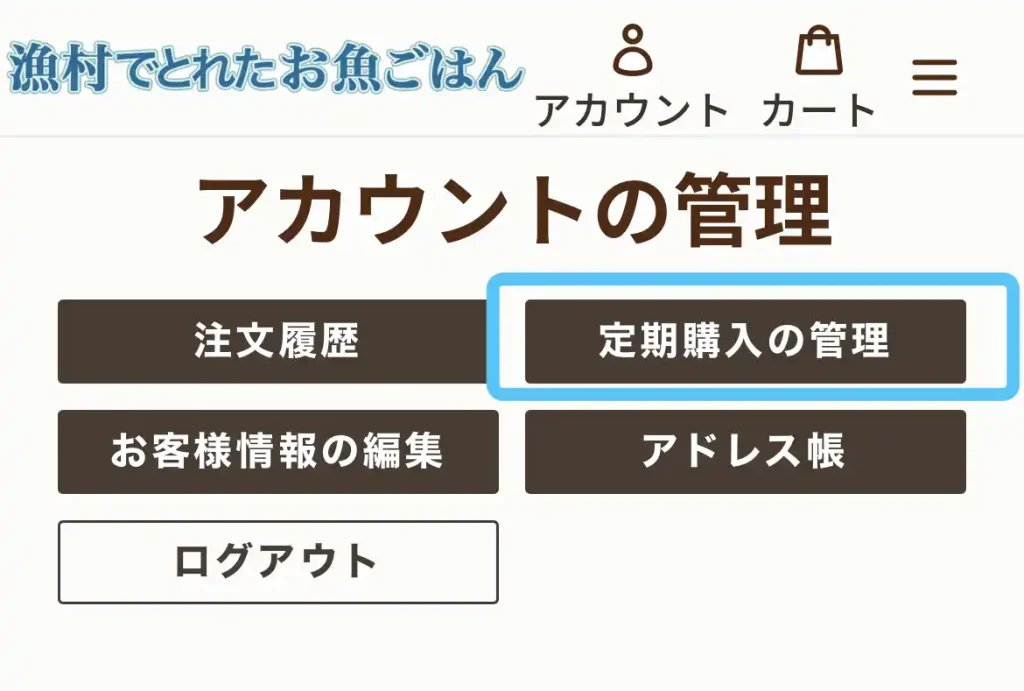
3. 定期購入一覧から該当の定期購入番号を選択します。
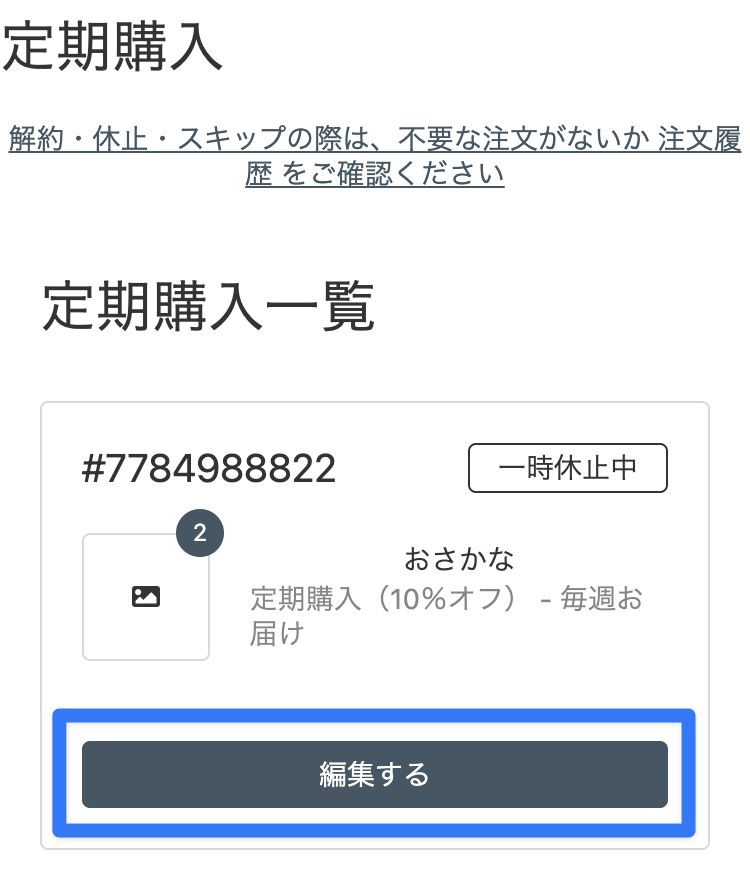
4. 「繰上げ注文・スキップに進む」ボタンを押下します
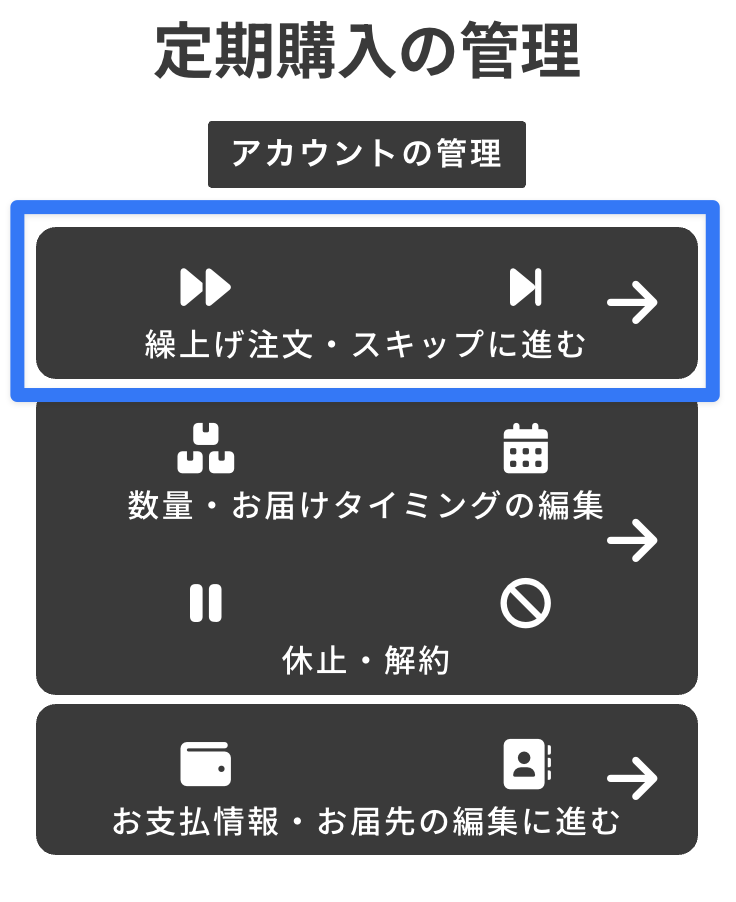
5. 「繰り上げ注文」ボタンを押下します
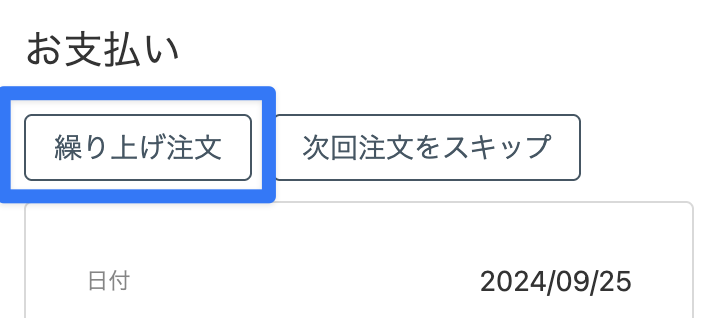
6. 確認メッセージが表示されるので「OK」を押下します
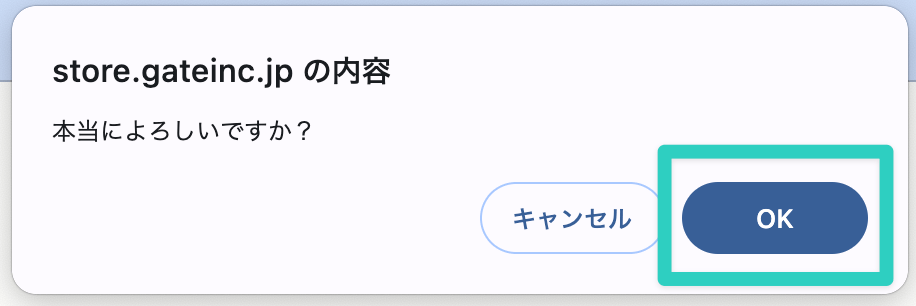
7. 数分以内に実行されます
注文処理には少し時間が掛かり、注文履歴には数分程度遅れて反映されます。
何度も実行しないようご注意ください。
これでお手続きは完了です🎉
お読みいただきありがとうございました
お支払い方法の変更
1. アカウントにログインします。
画面右上の  アイコン(アカウント)をクリックします。
アイコン(アカウント)をクリックします。
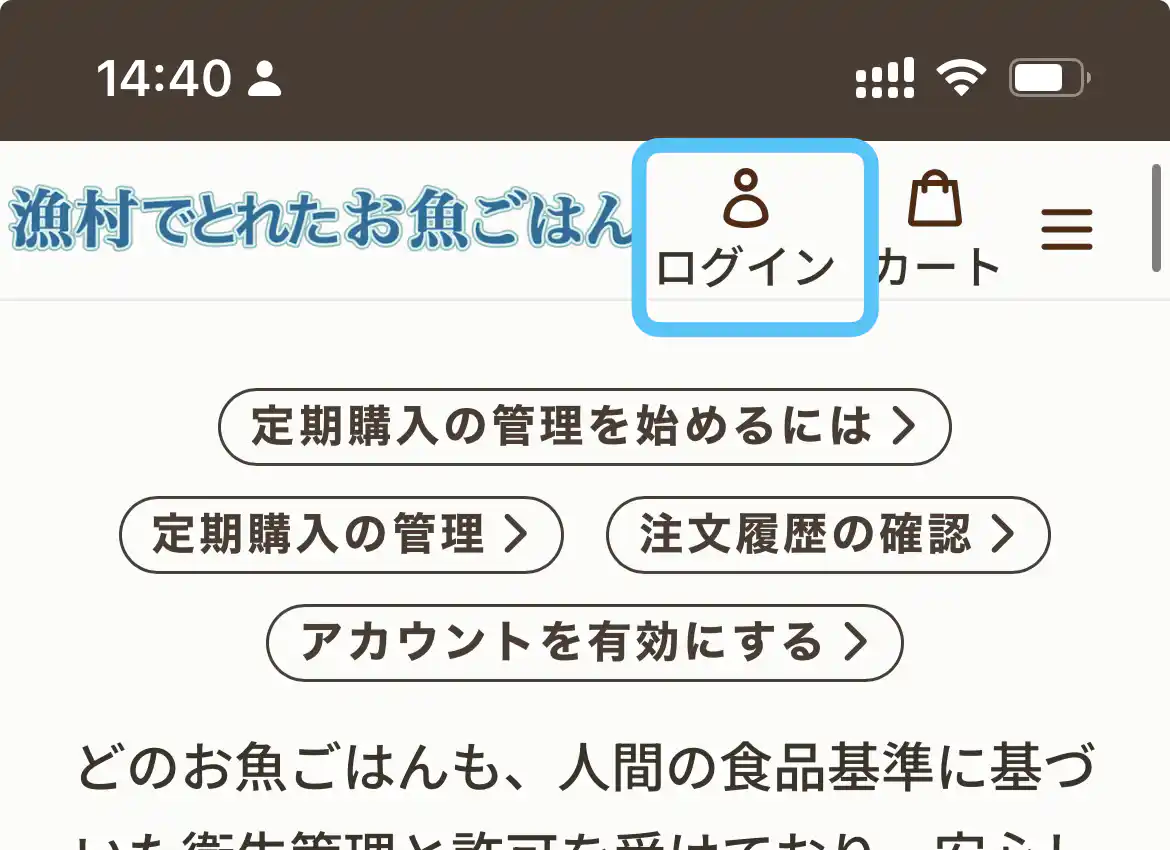
2. 「定期購入の管理」を開きます。
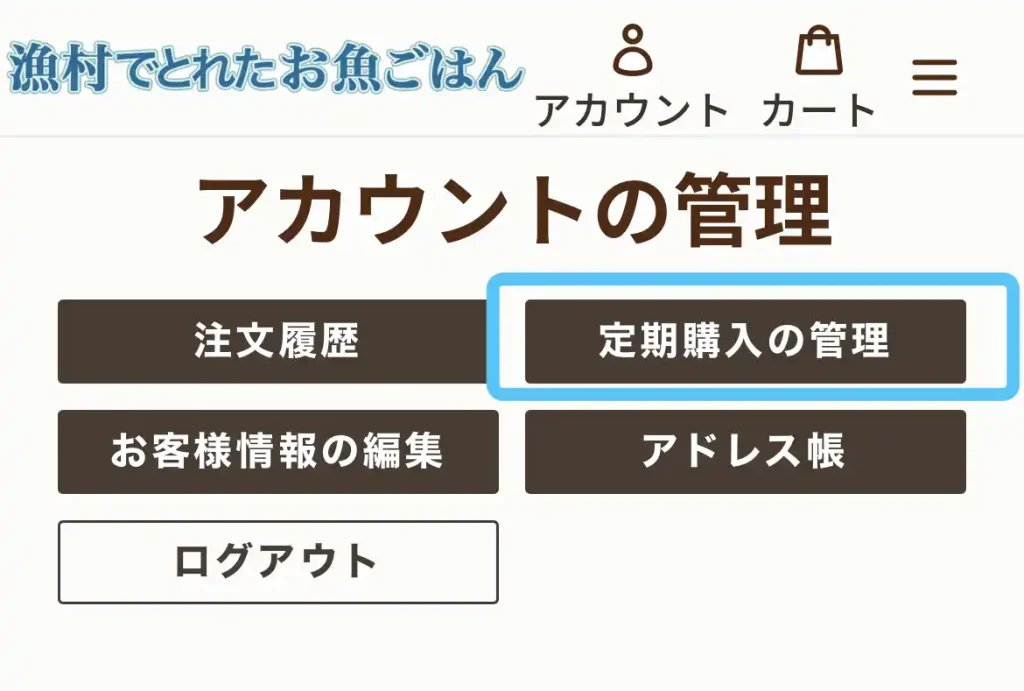
3. 定期購入一覧から該当の注文番号を選択します。
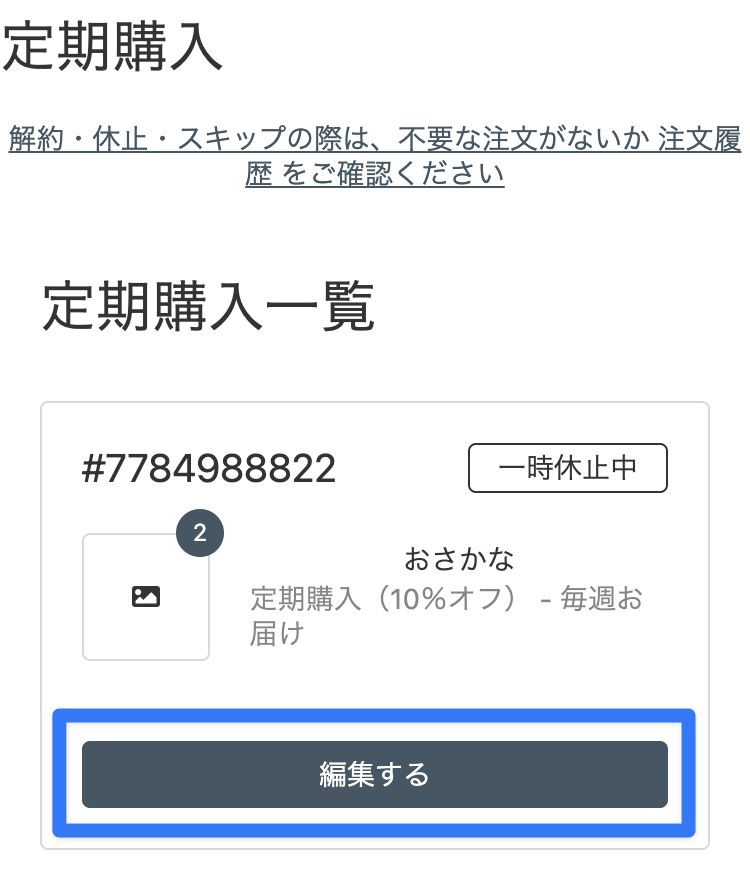
4. 「お支払方法」の項目までスクロールし、編集ボタンを押下します。

5. 安全にお支払い方法を更新するためのメールがご登録のメールアドレスに届きます。メールを開き、支払い方法を確定するボタンを押下します。

6. 初回のご購入時に似た画面が表示されます。画面の案内に従ってお手続きをお進めください。

お読みいただきありがとうございました
お届け先の変更
1. アカウントにログインします。
画面右上の  アイコン(アカウント)をクリックします。
アイコン(アカウント)をクリックします。
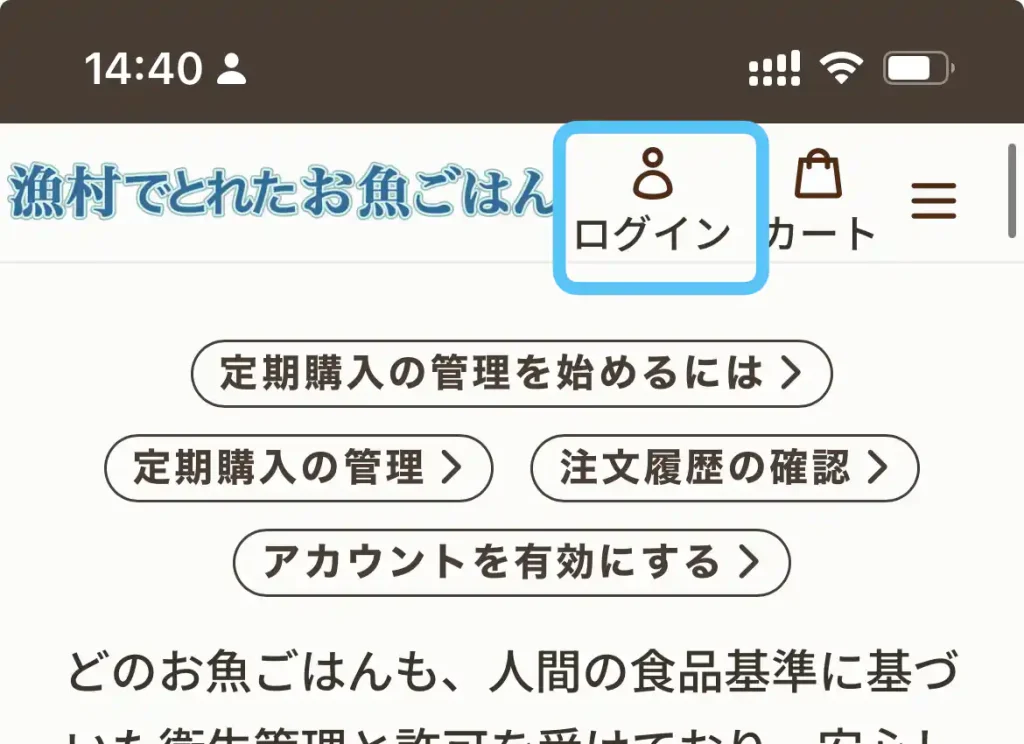
2. 「定期購入の管理」を開きます。
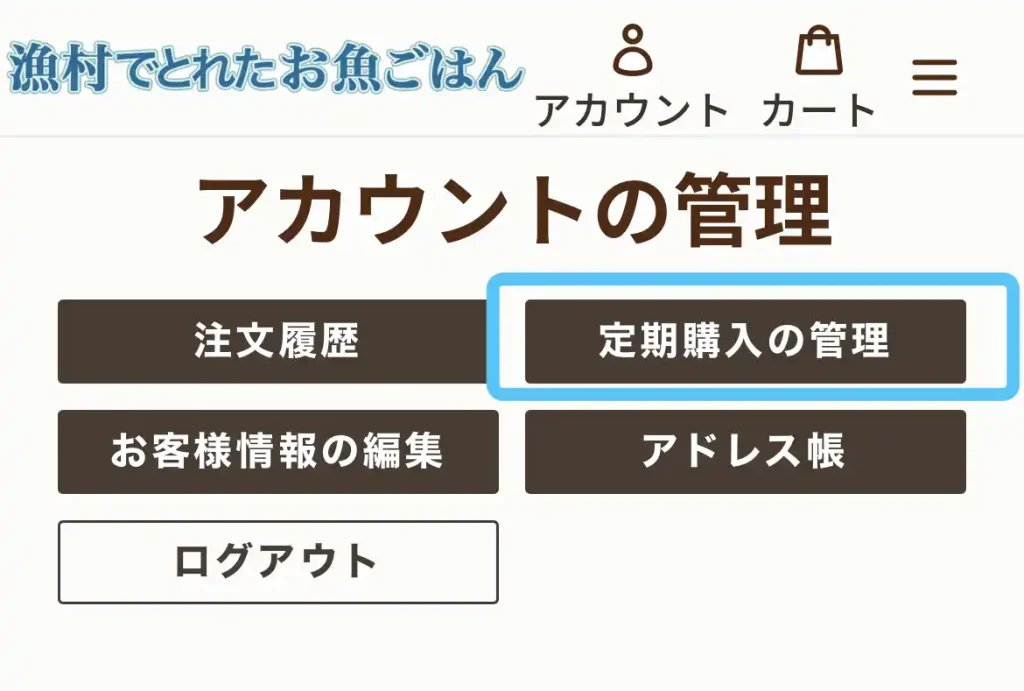
3. 定期購入一覧から該当の注文番号を選択します。
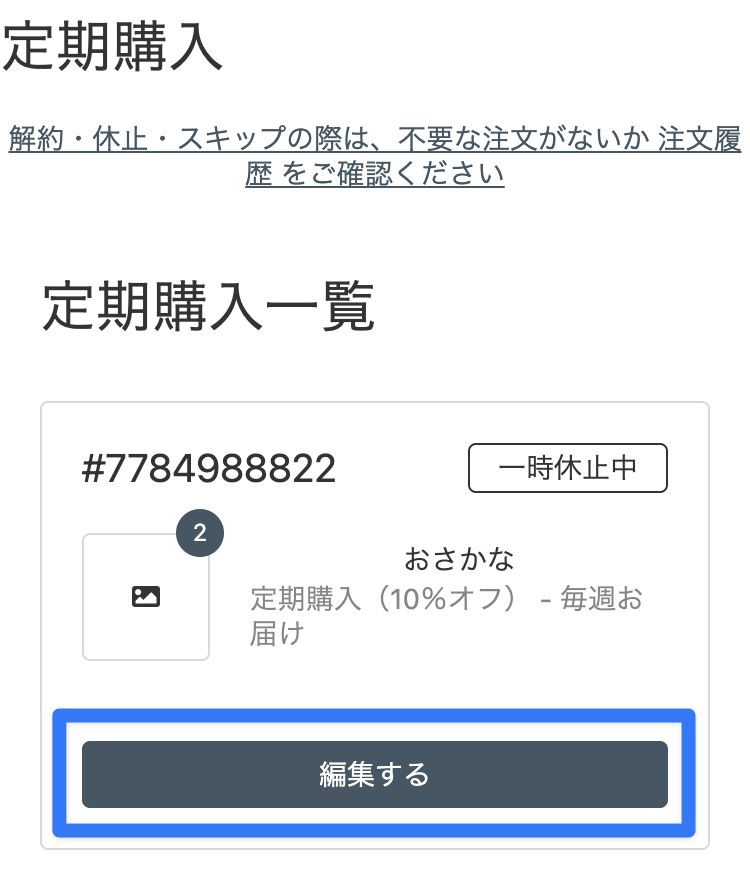
4. お届け先ご住所の項目までスクロールし、編集ボタンを押下します。
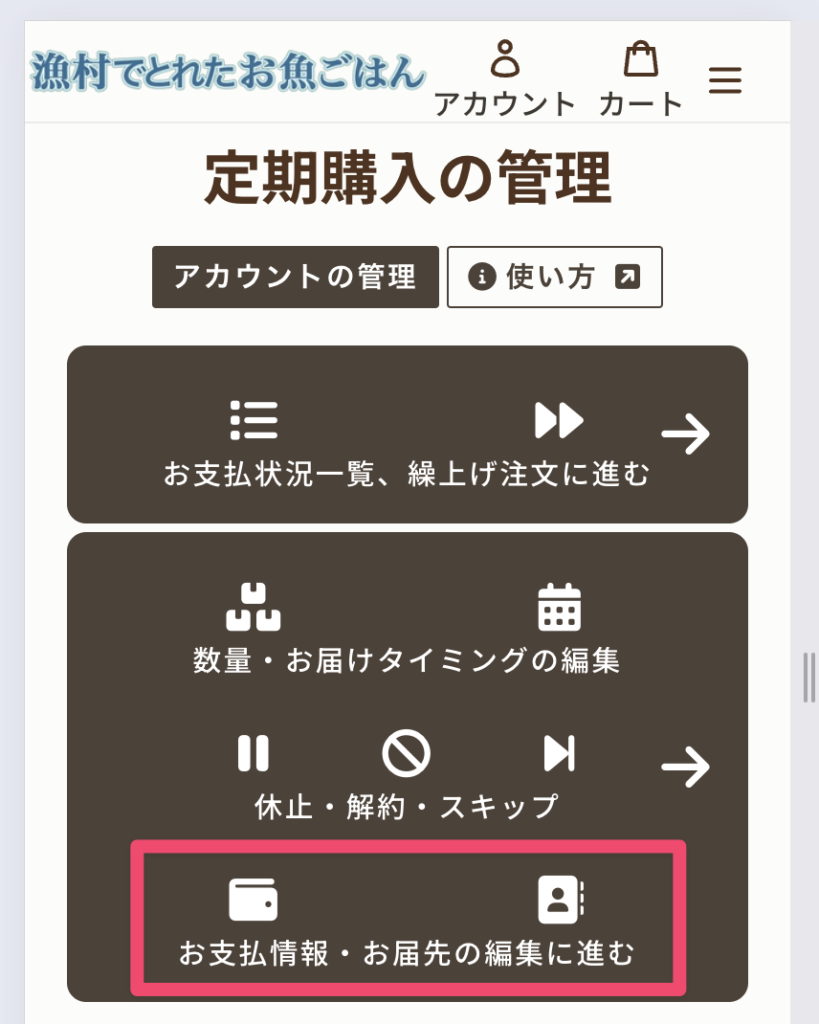
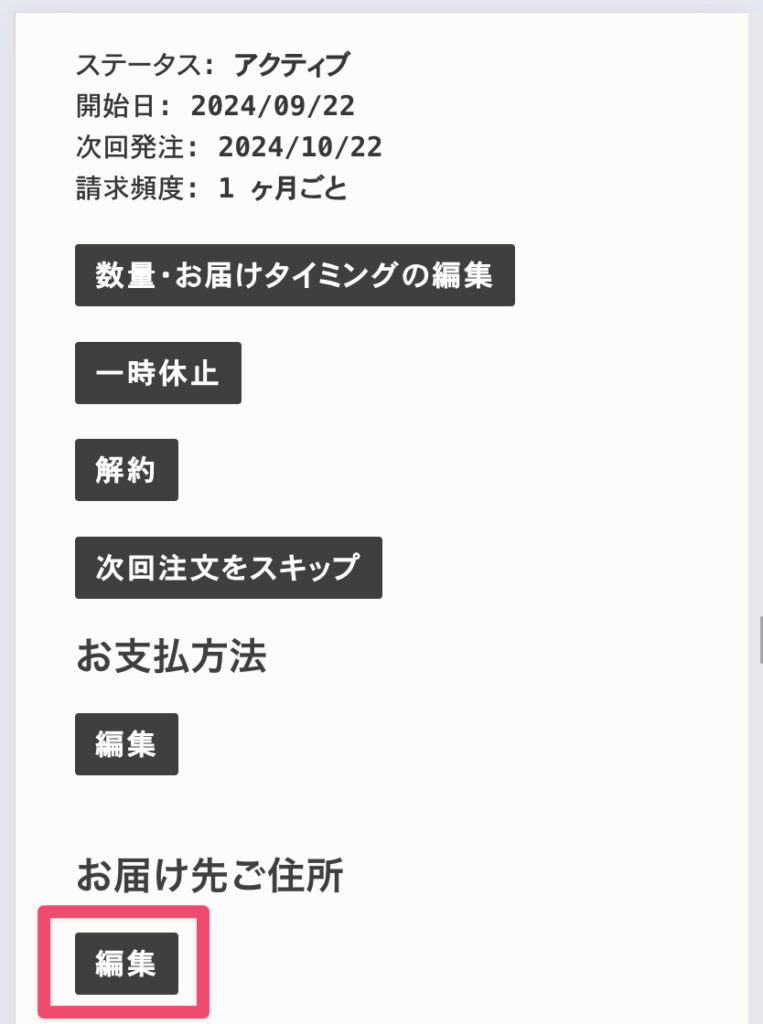
5. 編集が完了したら、更新ボタンを押下します。
このステップはまだ途中です。更新ボタンを押したあと次のステップを完了する必要があります。
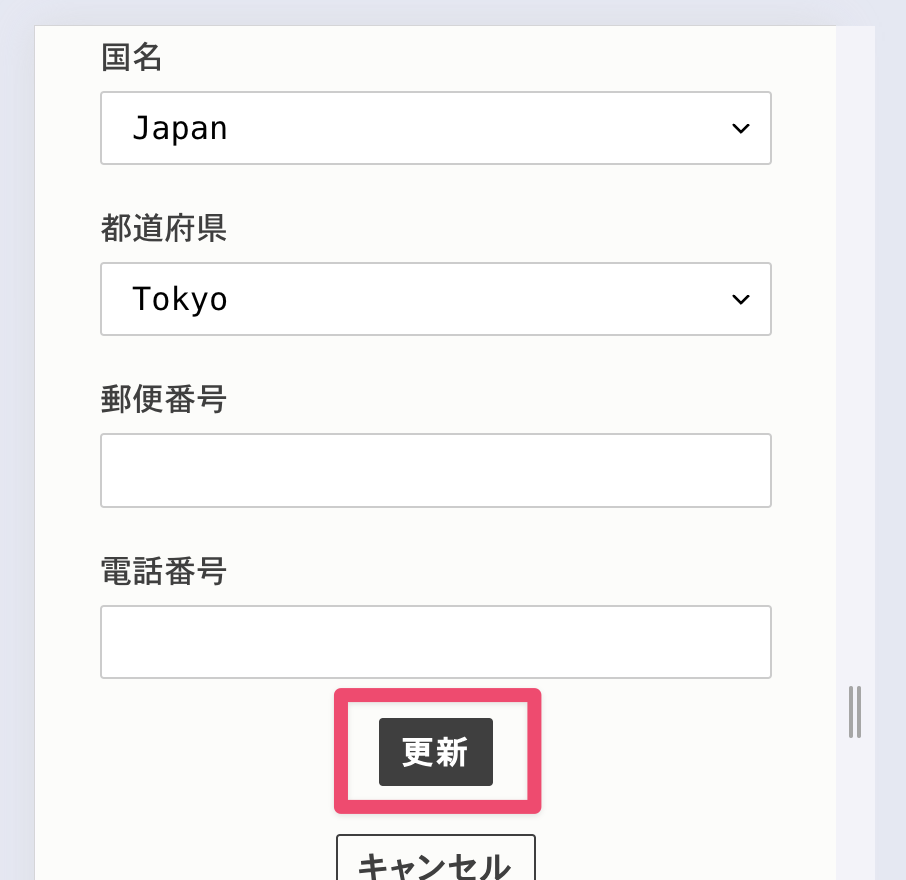
6. 確定します
・チェックボックスにチェックを入れます
・確定ボタンを押下します。
お読みいただきありがとうございました
一時停止・解約・次回注文のスキップ
1. アカウントにログインします。
画面右上の  アイコン(アカウント)をクリックします。
アイコン(アカウント)をクリックします。
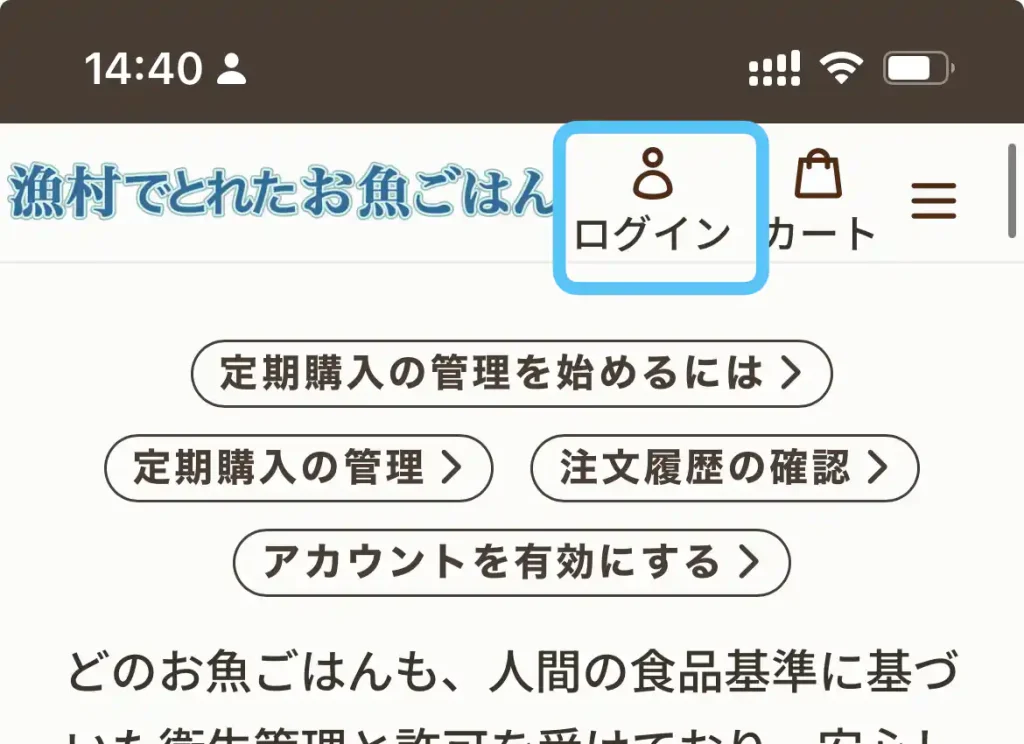
2. 「定期購入の管理」を開きます。
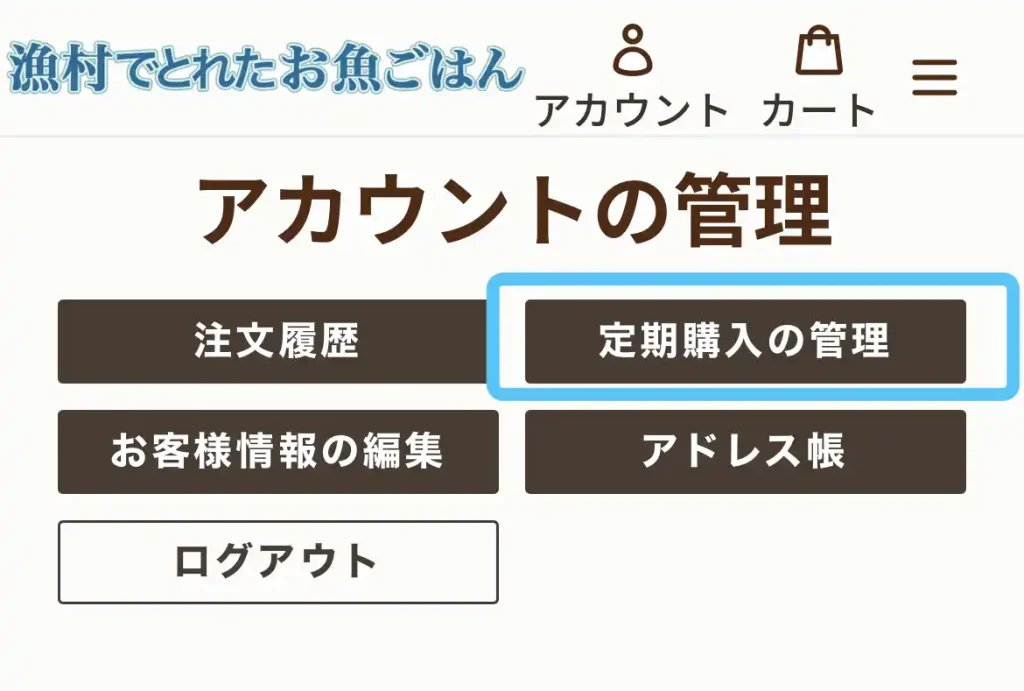
3. 定期購入一覧から該当の注文番号を選択します。
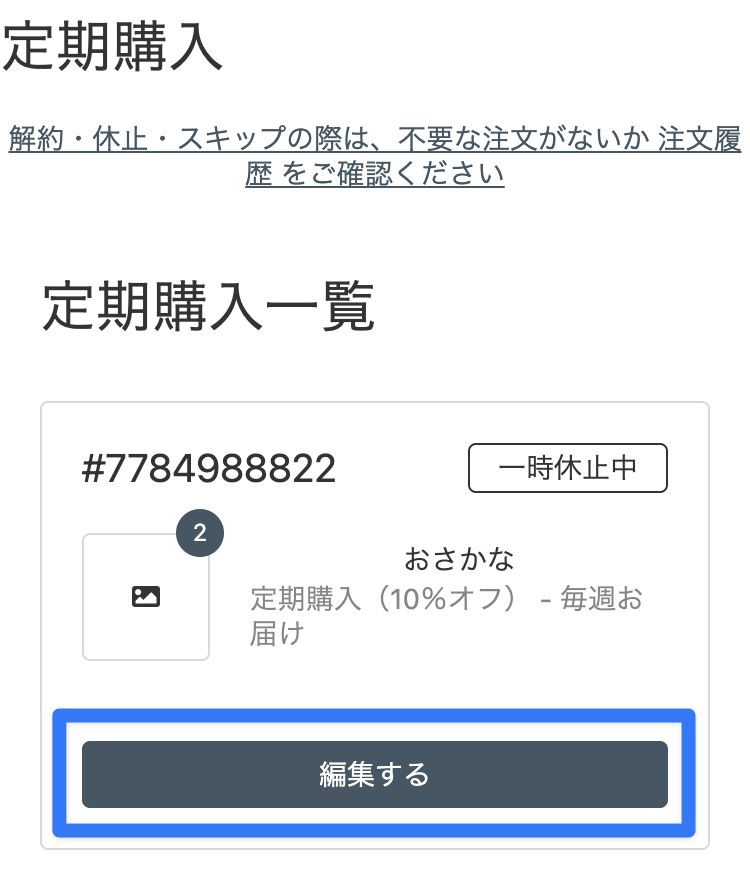
4. ご希望のボタンを押下してください
確認メッセージが表示され、「OK」や「進む」ボタンを押すと、すぐに実行されます。
注文状況が 受付済 のご注文についてキャンセルが必要な場合はチャット窓口からご依頼ください。
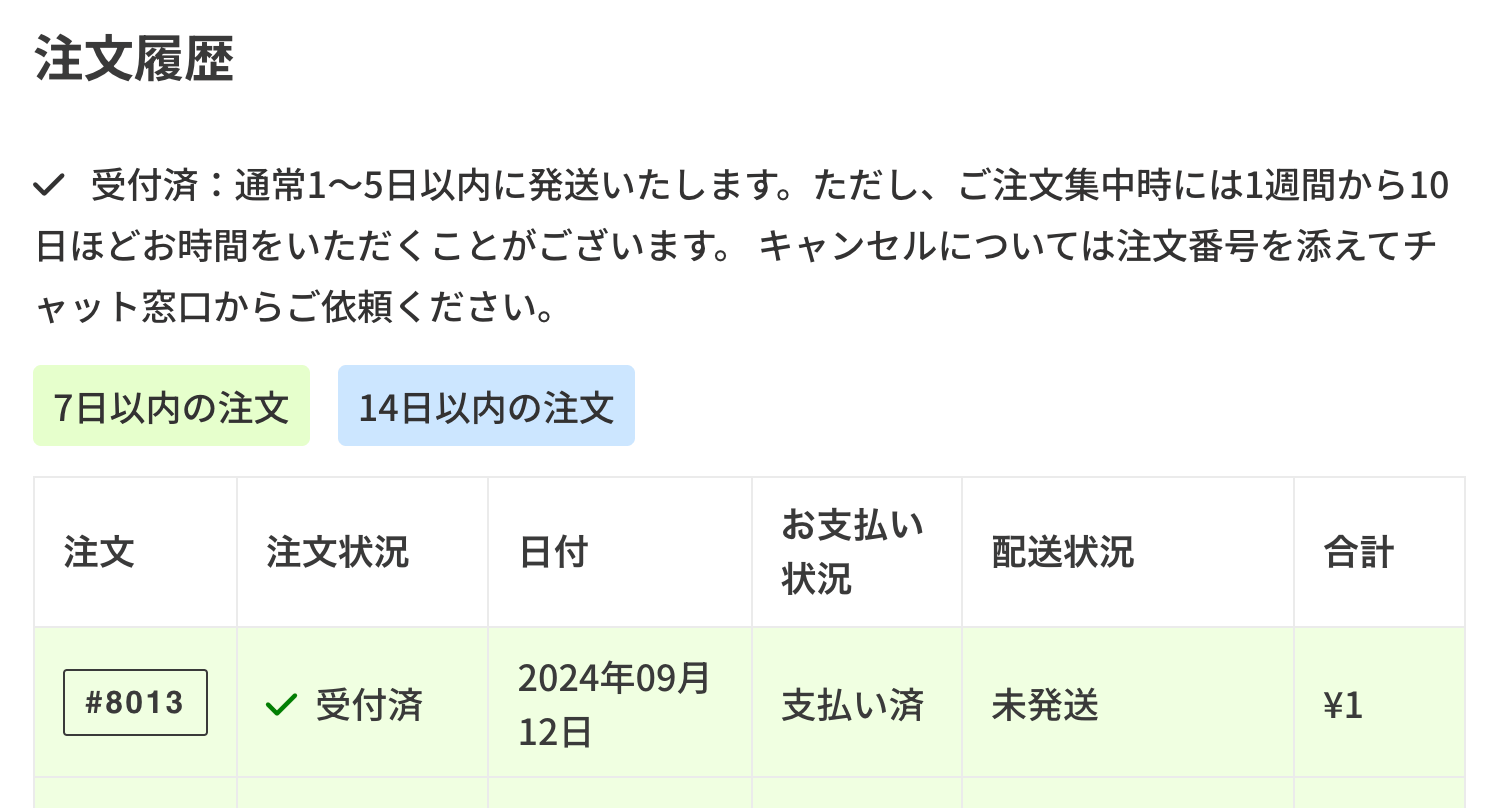
解約については動画マニュアルもご確認ください
お読みいただきありがとうございました
